下载
oh-my-zsh中安装说明:安装说明
安装完成后进入终端会让你进行一些设置,如果设置完毕后,还想进行再次设置输入: 「p10k configure」即可
安装前需要先安装字体:下载地址
下载完成后双击安装,安装完毕后,在iterm2的配置里面选择字体
配置
配置文件路径: ~/.p10k.zsh
客制化修改
typeset -g POWERLEVEL9K_LEFT_PROMPT_ELEMENTS=( os_icon # 系统图标 dir # 当前目录 vcs # Git # prompt_char # 终端符 ) # Work标识(启用,设置为自定义修改标识) # typeset -g POWERLEVEL9K_DIR_CLASSES=( # '~/work(|/*)' WORK '' # '~(|/*)' HOME '' # '*' DEFAULT '') # Work标识(启用,设置为空白标识) # typeset -g POWERLEVEL9K_DIR_CLASSES=() # git branch 标识 typeset -g POWERLEVEL9K_VCS_BRANCH_ICON='\uF126 ' # 设置git标识(启用,并将 ⭐ 改成'') # typeset -g POWERLEVEL9K_VCS_VISUAL_IDENTIFIER_EXPANSION='⭐' # 设置为git默认设置(启用,true 改为 false) # typeset -g POWERLEVEL9K_VCS_DISABLE_GITSTATUS_FORMATTING=true # 修改git各种status下的状态提示 (( VCS_STATUS_COMMITS_BEHIND )) && res+=" ${clean}⇣${VCS_STATUS_COMMITS_BEHIND} ... ...配色方案
安装配色文件:下载地址
使用说明:解压后,如果想更改默认terminal的配色,进入terminal文件夹,双击想要更改的配色即可,如果要更改iterm2的配色,进入schemes文件夹,双击想要更改的配色,然后进入iterms的配置页面,修改配色即可。
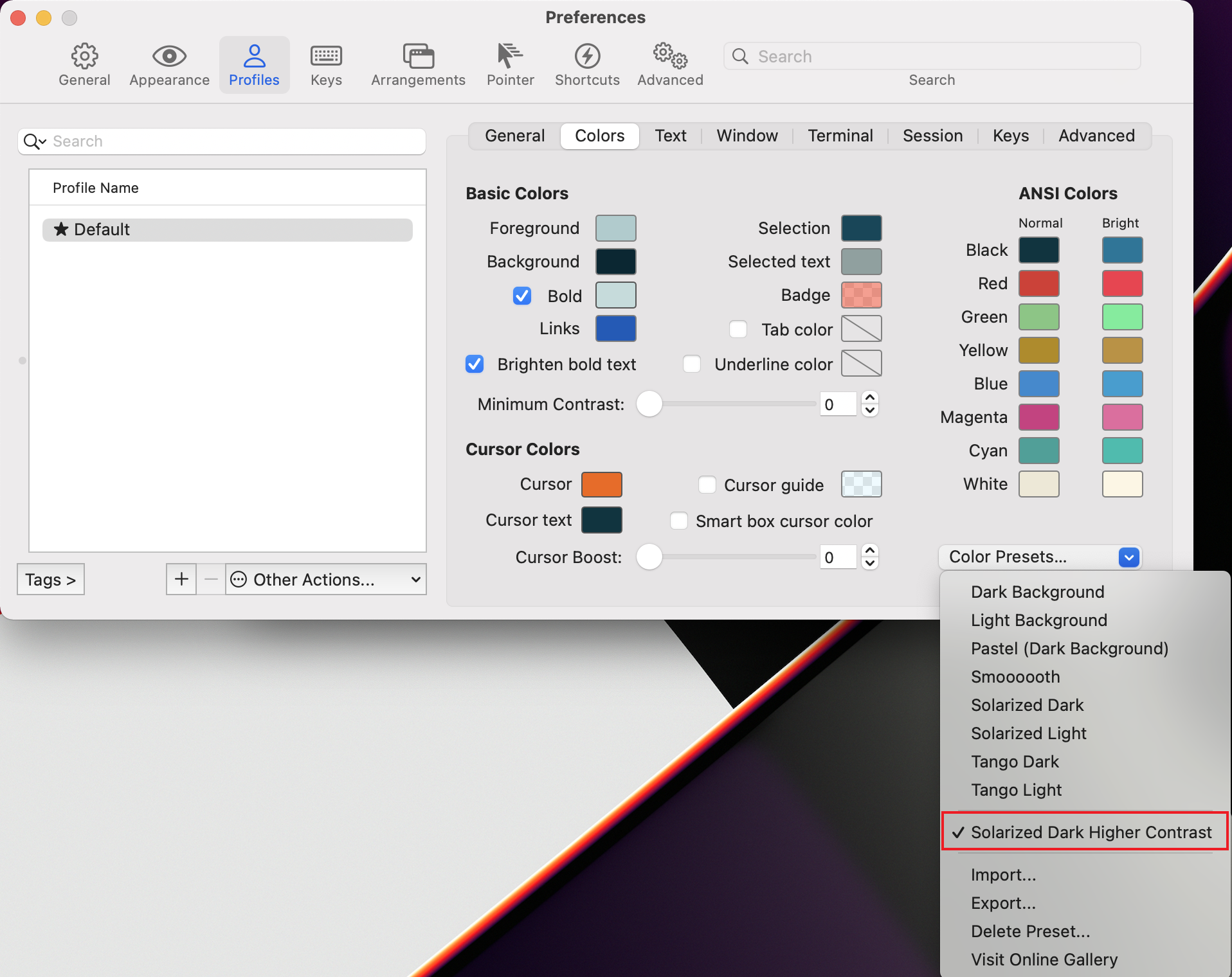
个人钟意配置修改
typeset -g POWERLEVEL9K_DIR_CLASSES=() typeset -g POWERLEVEL9K_VCS_VISUAL_IDENTIFIER_EXPANSION=''效果图
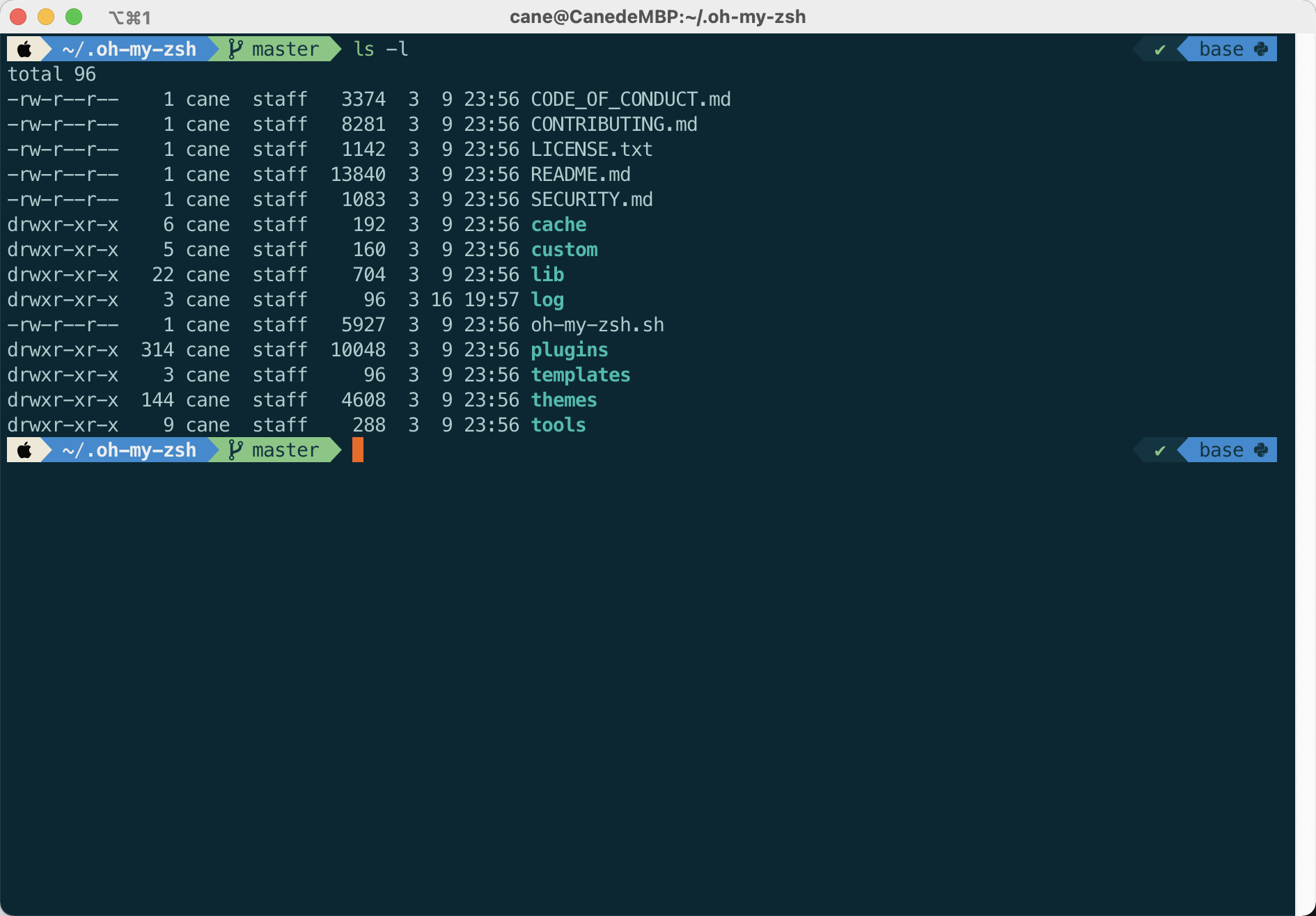

补充
如果安装过程中出现443等网络链接错误,可以尝试使用科学上网,或者先安装homebrew(其为自动配置好源地址)
将iterm2设置为默认终端,可在iterm窗口 - 帮助 - 搜索default即可(将自带终端恢复为默认终端同样搜索default)
homebrew 安装脚本
MAC 常规安装脚本(「推荐」「完全体」几分钟安装完成)
/bin/zsh -c "$(curl -fsSL https://gitee.com/cunkai/HomebrewCN/raw/master/Homebrew.sh)"
MAC 极速安装脚本(「精简版」几秒钟安装完成)
/bin/zsh -c "$(curl -fsSL https://gitee.com/cunkai/HomebrewCN/raw/master/Homebrew.sh)" speed
MAC 卸载脚本
/bin/zsh -c "$(curl -fsSL https://gitee.com/cunkai/HomebrewCN/raw/master/HomebrewUninstall.sh)"
Linux 安装脚本
rm Homebrew.sh ; wget https://gitee.com/cunkai/HomebrewCN/raw/master/Homebrew.sh ; bash Homebrew.sh
Linux 卸载脚本
rm HomebrewUninstall.sh ; wget https://gitee.com/cunkai/HomebrewCN/raw/master/HomebrewUninstall.sh ; bash HomebrewUninstall.sh
常见错误
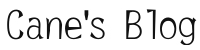
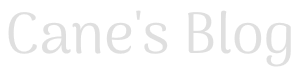

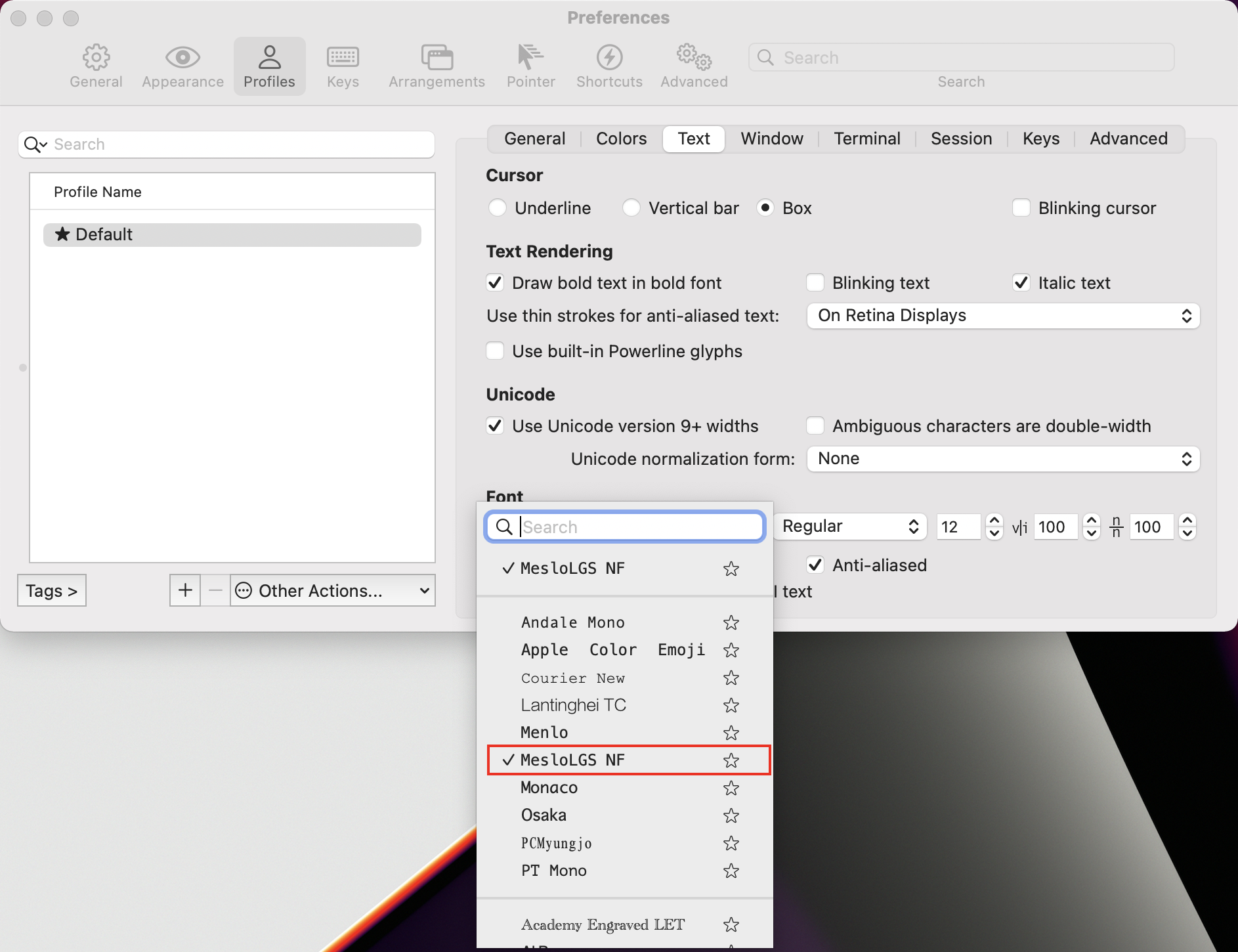
评论